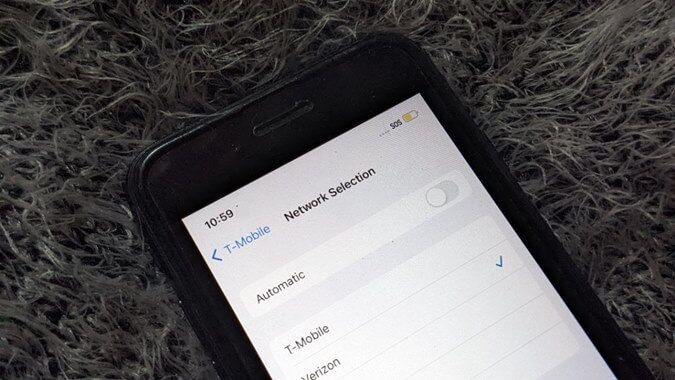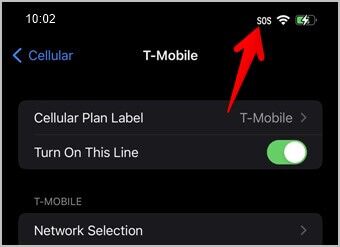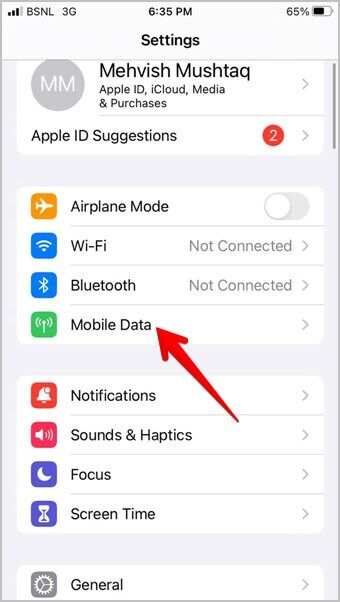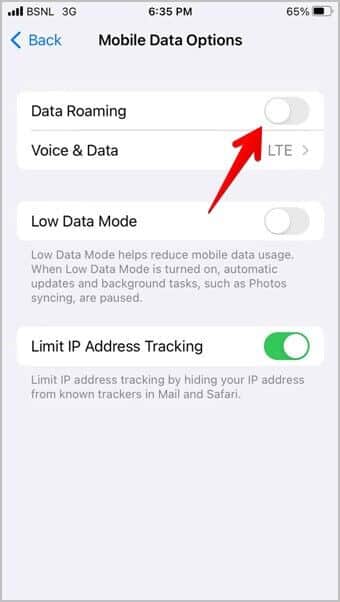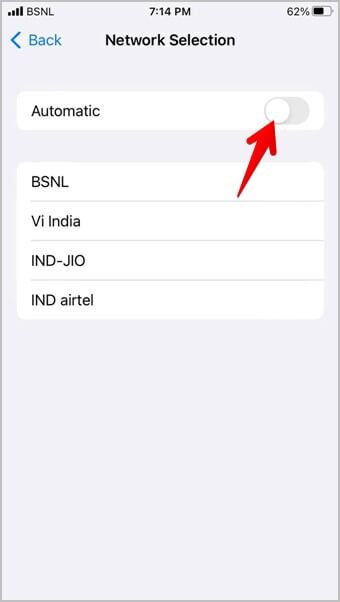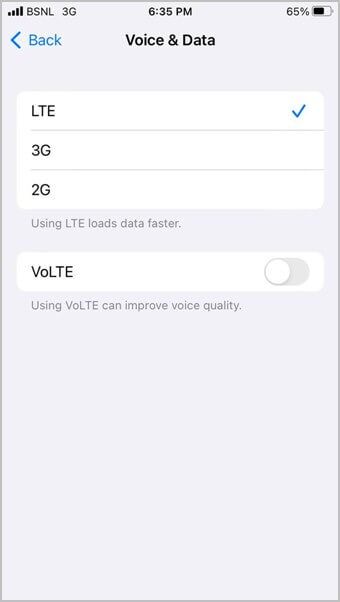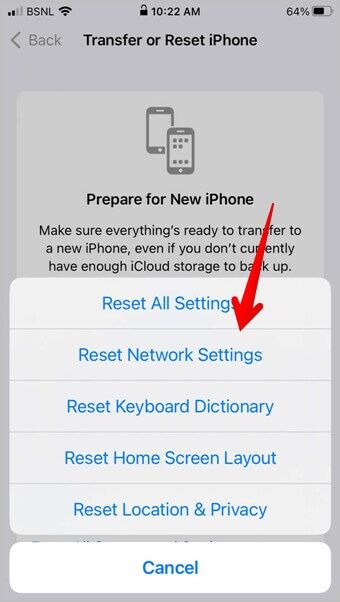SOS는 iPhone에서만 의미하는 바와 끄는 방법
iPhone의 오른쪽 상단 모서리에 SOS 텍스트가 표시됩니까? 그렇다면 "SOS 메시지가 내 iPhone에 표시되는 이유는 무엇입니까?" 최악의 결론을 내리기 전에 심호흡을 하고 이 기사를 읽으십시오. 여기에서는 iPhone 상태 표시줄에서 SOS의 의미와 이를 제거하는 다양한 방법에 대해 설명합니다. 시작하자.
iPhone에 SOS만 표시된다는 것은 무엇을 의미합니까?
일반적으로 iOS 16에서는 iPhone의 오른쪽 상단 모서리에 표시되고 이전 버전에서는 왼쪽 상단 모서리에 표시되는 SOS 아이콘 또는 SOS 텍스트만 셀룰러 네트워크에 문제가 있음을 나타냅니다. 따라서 일반 전화를 걸거나 받을 수 없습니다. 그러나 여전히 긴급 전화를 걸 수 있습니다.
iPhone에 SOS가 표시되는 데는 여러 가지 이유가 있습니다. 첫째, iPhone이 적절한 셀룰러 네트워크를 수신하지 못하고 있음을 의미할 수 있습니다. 즉, iPhone이 약한 네트워크 적용 범위에 있습니다.
마찬가지로 SIM 카드에 로밍 권한이 없거나 iPhone 설정에서 네트워크가 다른 것으로 변경되었음을 나타낼 수도 있습니다. 또는 SIM 카드가 올바르게 삽입되지 않았으며 더 심각한 경우 SIM이 완전히 작동을 멈췄습니다. 즉, 청구서의 체납, 물리적 손상 등으로 인해 무효가 된 것입니다.
요컨대 SOS 코드는 iPhone이 이동통신사에 연결되어 있지 않지만 긴급 통화를 중단하지는 않는다는 것을 의미합니다. iPhone은 여전히 긴급 전화를 걸 수 있습니다. iPhone에서만 SOS를 제거하려면 셀룰러 연결을 수정해야 정상적인 전화를 걸 수 있습니다.
참고: SOS 코드는 오스트레일리아, 캐나다 및 미국의 iPhone에서만 볼 수 있습니다.
iPhone에서만 SOS를 끄는 방법
만약 그랬다면 iPhone에 SOS가 표시됩니다. 상태 표시줄에서 아래 방법에 따라 끕니다.
1. 아이폰 재시동
때때로 일시적인 오류로 인해 SOS 아이콘이 나타날 수 있습니다. 그것을 고치려면, 당신은 단지 필요합니다 iPhone 사용 가능 당신의. 이를 위해 전원 슬라이더가 표시될 때까지 전원 버튼을 길게 누릅니다. 슬라이더를 오른쪽으로 드래그하면 iPhone이 꺼집니다. 몇 초 기다린 다음 전원 버튼을 눌러 iPhone을 다시 켭니다.
2. 네트워크 확인
iPhone에 SOS 아이콘이 나타나는 주된 이유 중 하나는 네트워크 상태가 좋지 않기 때문입니다. 따라서 위치를 변경해 보십시오. 다른 방으로 이동하거나 가능한 경우 네트워크 신호가 좋은 다른 지역으로 이동합니다.
3. SIM 카드를 다시 삽입하십시오.
다음으로 iPhone에서 실제 SIM 카드를 제거해야 합니다. 그런 다음 부드러운 천으로 닦고 iPhone에 다시 장착하십시오. 이 수정은 iPhone에서 SOS 텍스트를 제거하는 데 매우 유용합니다.
4. 셀룰러 데이터 끄기
이동 설정 > 셀룰러 데이터(또는 모바일 데이터). 셀룰러 데이터(또는 모바일 데이터) 옆에 있는 토글을 끕니다. 몇 가지 소리를 기다렸다가 다시 켭니다.
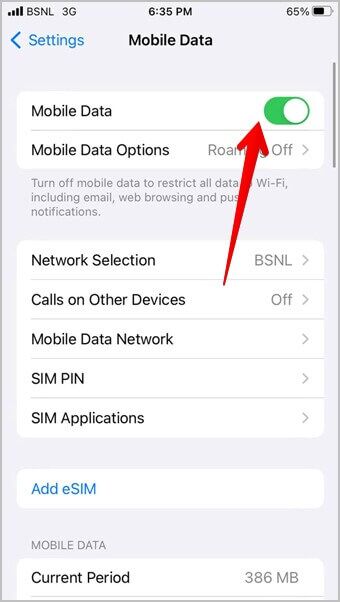
5. 데이터 로밍 활성화
SIM 카드가 발급된 원래 장소와 다른 국가 또는 국가로 여행하는 경우 iPhone에서 데이터 로밍이 활성화되어 있는지 확인하십시오.
1. 이동 설정 > 셀룰러 데이터(모바일 데이터).
2. 누르기 셀룰러 데이터 옵션 (모바일 데이터)를 클릭하고 데이터 로밍 옆에 있는 토글을 활성화합니다.

6. 올바른 네트워크 선택
iPhone에서 잘못 선택했거나 잘못된 네트워크로 전환했을 수 있습니다. 이것이 상태 표시줄에 SOS가 나타나는 이유일 수 있습니다. 문제를 해결하는 가장 쉬운 방법은 네트워크 선택을 자동으로 설정하는 것입니다. 이렇게 하면 iPhone이 자동으로 SIM 카드에 적합한 네트워크를 선택합니다.
이동 설정 > 셀룰러 데이터(모바일 데이터) > 네트워크를 선택합니다. 자동 옆에 있는 토글을 활성화합니다. 이미 켜져 있으면 껐다가 다시 활성화하십시오.
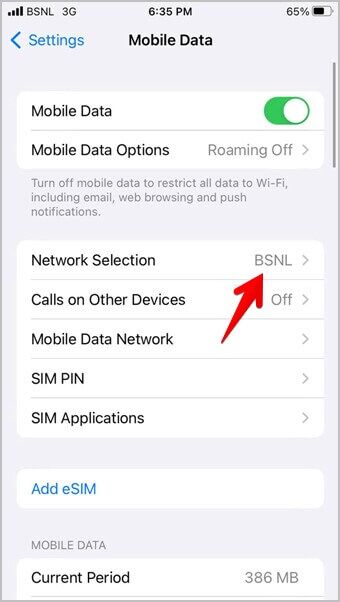
7. LTE 활성화
AT&T와 같은 일부 이동통신사는 3G와 같은 기존 네트워크를 단계적으로 중단하고 있습니다. 음성 및 데이터 설정에서 3G를 선택하면 상태 표시줄에 SOS 아이콘이 표시될 수 있습니다.
이 기능을 끄려면 최신 네트워크로 전환하기만 하면 됩니다. 설정 > 셀룰러 데이터 > 셀룰러 데이터 옵션 > 음성 및 데이터로 이동합니다. 현재 모드와 다른 모드를 선택하십시오. 또한 LTE를 활성화해 보십시오.
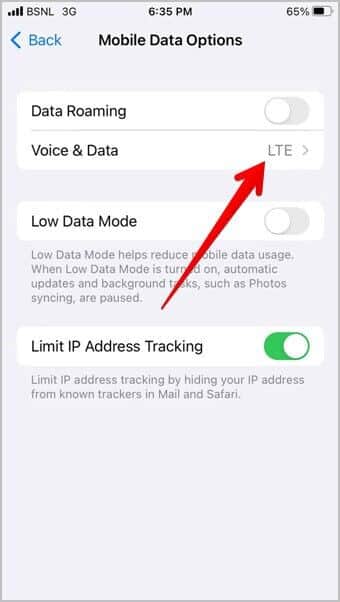
팁: 수정 방법 알아보기 iPhone에서 LTE/4G가 작동하지 않습니다.
8. iPhone 및 이동통신사 설정 업데이트
종종 오래된 이동 통신사 설정으로 인해 iPhone에서 네트워크 문제가 발생하여 SOS 코드가 표시될 수 있습니다. 이 기능을 끄려면 이동통신사 설정을 수동으로 업데이트해야 합니다. 마찬가지로 iOS도 최신 버전으로 업데이트해야 합니다.
둘 다에 대해 사용 가능한 업데이트를 확인하려면 설정 > 일반 > 정보로 이동합니다. Wi-Fi 네트워크에 연결되어 있는지 확인하십시오. 업데이트가 있으면 iPhone에 설치합니다.
9. 네트워크 설정 재설정
마지막으로 iPhone의 상태 표시줄에서 SOS를 제거하는 데 도움이 되지 않는 것 같으면 iPhone에서 네트워크 설정을 재설정해야 합니다. 그렇게 하면 Wi-Fi, Bluetooth 등과 같은 모든 네트워크 설정이 기본값으로 복원됩니다. 다시 설정해야 합니다.
로 이동 설정 > 일반 > iPhone 전송 또는 재설정. 그 후, 로 이동 재설정> 네트워크 설정을 재설정합니다.
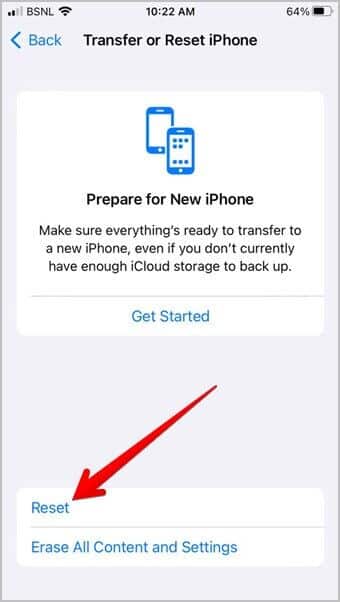
최종 통화: 네트워크 제공업체에 전화
iPhone의 상태 표시줄에 있는 SOS 아이콘의 의미를 이해하셨기를 바랍니다. 마찬가지로, iPhone 제어 센터에서 아이콘의 의미를 배우십시오. 그러나 iPhone에서 SOS 텍스트를 제거할 수 없는 경우 네트워크 공급자에게 문의해야 합니다. SIM 카드에 문제가 있을 수 있습니다.